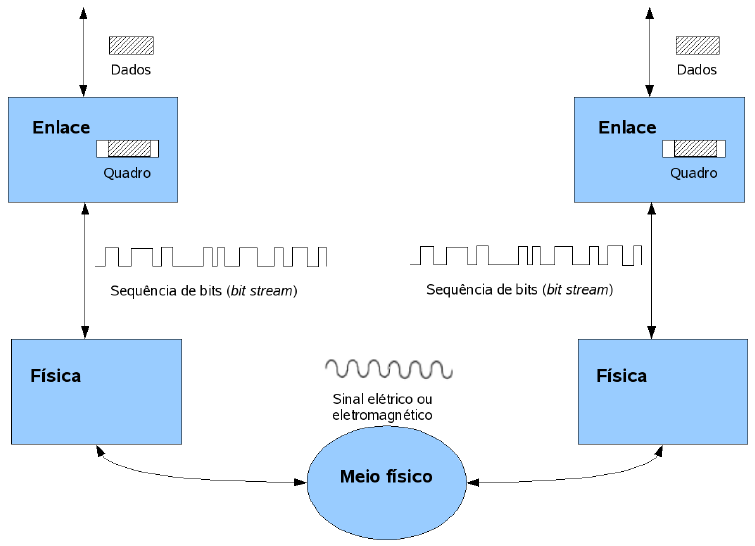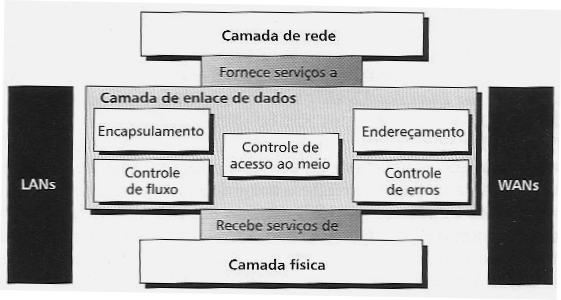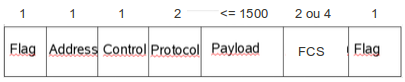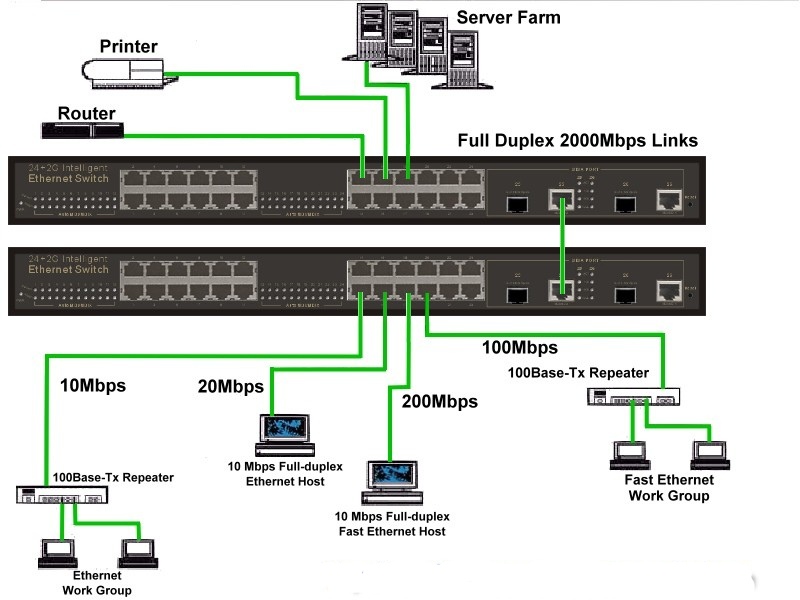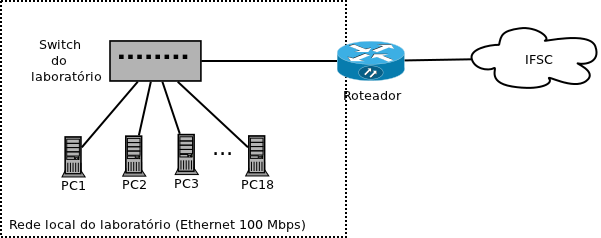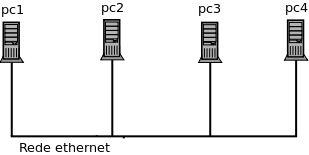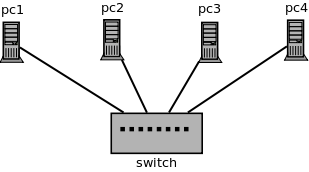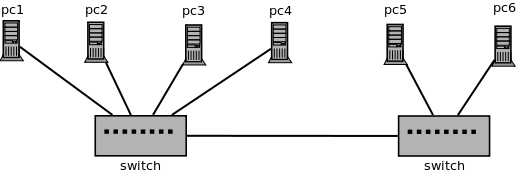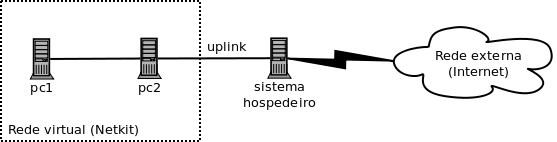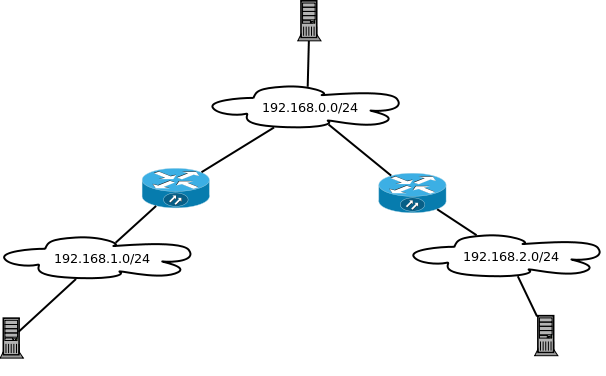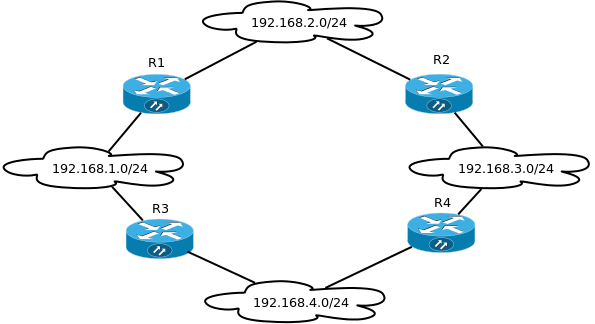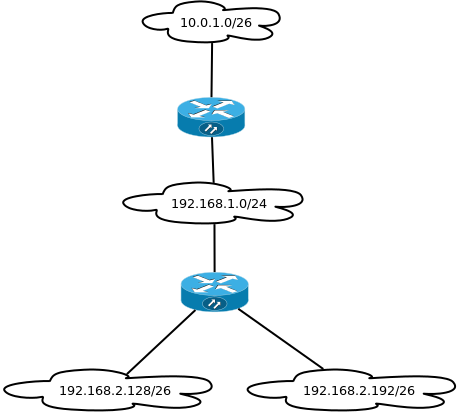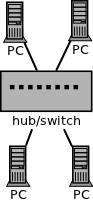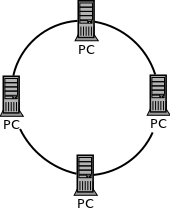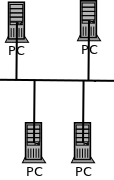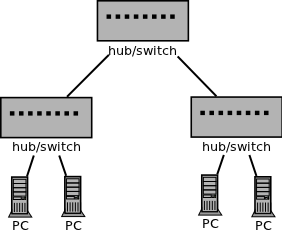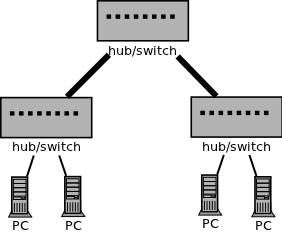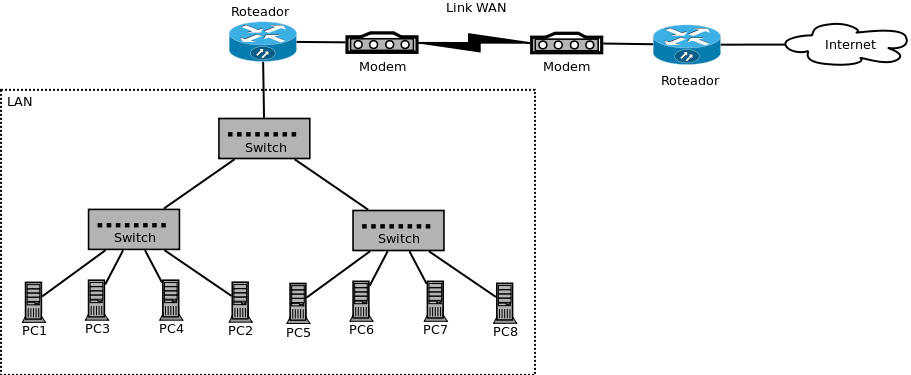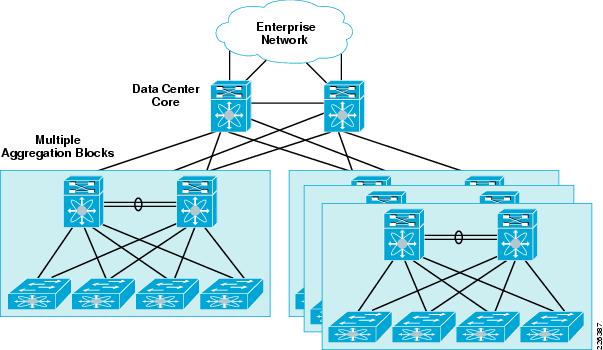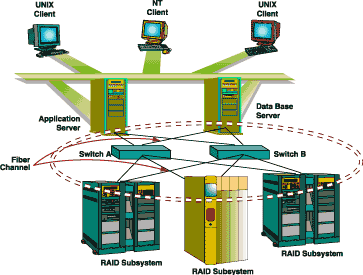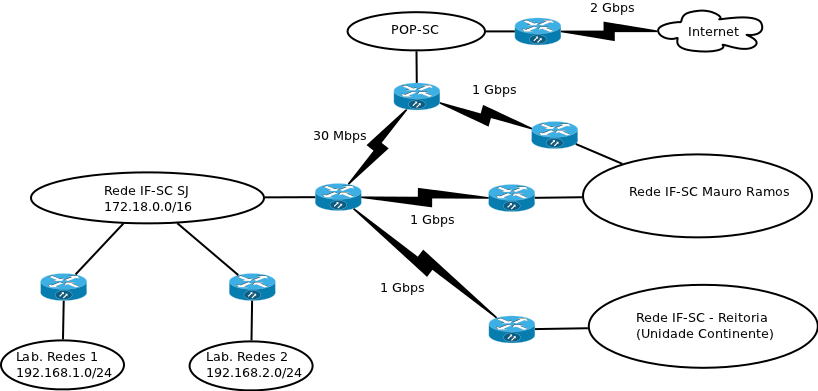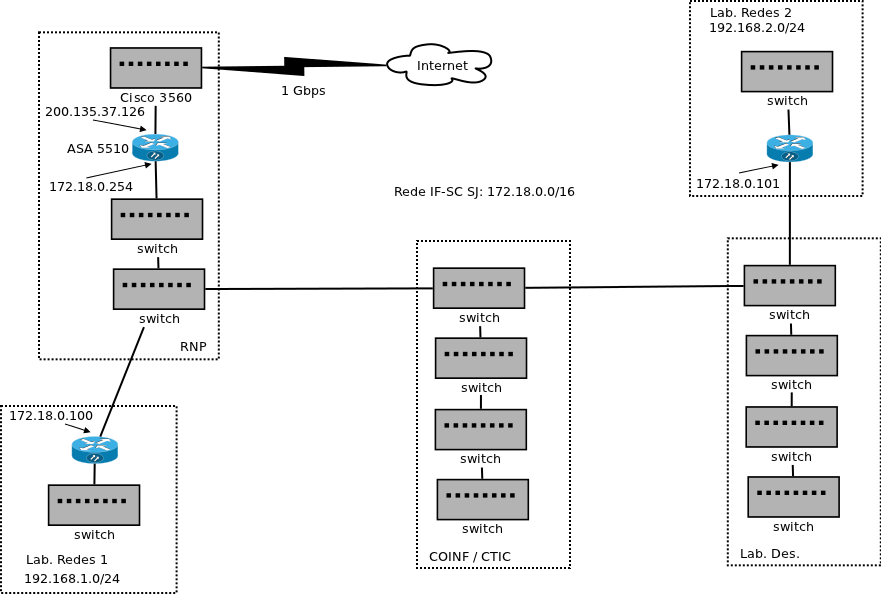|
|
| Linha 610: |
Linha 610: |
| | | | |
| | * Slides (autoria do professor Marcelo Sobral): [http://www.sj.ifsc.edu.br/~msobral/RCO2/slides/aula8.pdf LANs e acesso ao meio] | | * Slides (autoria do professor Marcelo Sobral): [http://www.sj.ifsc.edu.br/~msobral/RCO2/slides/aula8.pdf LANs e acesso ao meio] |
| − |
| |
| − | === Estudo de caso: entendendo a rede do IFSC-SJ ===
| |
| − |
| |
| − | A rede do IF-SC é composta pelas redes dos campi, sendo que o campus Mauro Ramos centraliza os links para os demais campi. Dentre eles, o link para a rede do campus São José tem a capacidade de 1 Gbps. Além disso, o link para a Internet se localiza também no campus Mauro Ramos. A figura abaixo mostra um diagrama simplificado da rede do IF-SC, destacando apenas os campis Mauro Ramos, São José e Continente.
| |
| − |
| |
| − | [[imagem:Ifsc.png|600px]]
| |
| − |
| |
| − | Como se pode ver, os campi são interligados por enlaces (links) de longa-distância com alta capacidade de transmissão (1 Gbps). O link para a Internet, provido pelo [http://www.pop-sc.rnp.br/ POP-SC] (Ponto de Presença da [http://www.rnp.br RNP] em SC, mantido pela UFSC) é também de 1 Gbps. Esses links de longa distância asseguram que não existam gargalos entre os campi, possibilitando uma boa vazão entre as redes.
| |
| − |
| |
| − | Exercício: Replique, com as ferramentas disponíveis, a rede do IFSC até o Campus SJ através do NETKIT. Essa rede é formada por três redes locais, compostas por switches ethernet, servidores, gateways e firewall. O diagrama abaixo apresenta a estrutura geral da rede do nosso campus.
| |
| − |
| |
| − |
| |
| − | [[imagem:Rede-ifsc-sj.png|600px]]
| |
| − |
| |
| − | <!-- === Distinção entre WAN, MAN e LAN ===
| |
| − |
| |
| − | * "Backbones" da Internet Brasileira:
| |
| − |
| |
| − |
| |
| − | ''Algumas redes WAN:''
| |
| − | * Brasil em [http://www.cgi.br/publicacoes/artigos/backbone-brasil.htm 1996]
| |
| − | * RNP [http://www.rnp.br/_media/backbone/bkb_mapa1991.png 1991],[http://www.rnp.br/_media/backbone/bkb_mapa1994.png 1992],[http://www.rnp.br/_media/backbone/bkb_mapa1996.png 1996], [http://i116.photobucket.com/albums/o34/almeidaris/1998.gif 1998],[http://www.rnp.br/_media/backbone/bkb_mapa2000.png 2000],[http://i116.photobucket.com/albums/o34/almeidaris/2001.gif 2001],[http://i116.photobucket.com/albums/o34/almeidaris/2005.jpg 2005],[http://i116.photobucket.com/albums/o34/almeidaris/2006.jpg 2006], [http://i116.photobucket.com/albums/o34/almeidaris/2007.jpg 2007].
| |
| − | * Embratel [http://www.embratel.com.br/Embratel02/images/secoes/11/07/951/MG_40_10_20_mapa1.jpg Mapa 1],[http://www.embratel.com.br/Embratel02/images/secoes/11/07/951/MG_40_10_20_mapa2.jpg Mapa 2]
| |
| − | * Eletronet [http://www.eletronet.com/images/mapa_rede_eletronet.jpg Mapa Eletronet]
| |
| − |
| |
| − |
| |
| − | ''Uma rede MAN MetroEthernet em Florianópolis.''
| |
| − |
| |
| − | [[imagem:Man-metro.png]]
| |
| − | -->
| |
| | | | |
| | === Conceituação sobre Redes Locais (LAN) === | | === Conceituação sobre Redes Locais (LAN) === |
| Linha 697: |
Linha 667: |
| | [[imagem:San.gif|400px]] | | [[imagem:San.gif|400px]] |
| | <br>''Um tipo de LAN especial para interligar servidores de armazenamento (storage), chamada SAN (Storage Area Network)'' | | <br>''Um tipo de LAN especial para interligar servidores de armazenamento (storage), chamada SAN (Storage Area Network)'' |
| | + | |
| | + | <!-- === Distinção entre WAN, MAN e LAN === |
| | + | |
| | + | * "Backbones" da Internet Brasileira: |
| | + | |
| | + | |
| | + | ''Algumas redes WAN:'' |
| | + | * Brasil em [http://www.cgi.br/publicacoes/artigos/backbone-brasil.htm 1996] |
| | + | * RNP [http://www.rnp.br/_media/backbone/bkb_mapa1991.png 1991],[http://www.rnp.br/_media/backbone/bkb_mapa1994.png 1992],[http://www.rnp.br/_media/backbone/bkb_mapa1996.png 1996], [http://i116.photobucket.com/albums/o34/almeidaris/1998.gif 1998],[http://www.rnp.br/_media/backbone/bkb_mapa2000.png 2000],[http://i116.photobucket.com/albums/o34/almeidaris/2001.gif 2001],[http://i116.photobucket.com/albums/o34/almeidaris/2005.jpg 2005],[http://i116.photobucket.com/albums/o34/almeidaris/2006.jpg 2006], [http://i116.photobucket.com/albums/o34/almeidaris/2007.jpg 2007]. |
| | + | * Embratel [http://www.embratel.com.br/Embratel02/images/secoes/11/07/951/MG_40_10_20_mapa1.jpg Mapa 1],[http://www.embratel.com.br/Embratel02/images/secoes/11/07/951/MG_40_10_20_mapa2.jpg Mapa 2] |
| | + | * Eletronet [http://www.eletronet.com/images/mapa_rede_eletronet.jpg Mapa Eletronet] |
| | + | |
| | + | |
| | + | ''Uma rede MAN MetroEthernet em Florianópolis.'' |
| | + | |
| | + | [[imagem:Man-metro.png]] |
| | + | --> |
| | + | |
| | + | === Estudo de caso: entendendo a rede do IFSC-SJ === |
| | + | |
| | + | A rede do IF-SC é composta pelas redes dos campi, sendo que o campus Mauro Ramos centraliza os links para os demais campi. Dentre eles, o link para a rede do campus São José tem a capacidade de 1 Gbps. Além disso, o link para a Internet se localiza também no campus Mauro Ramos. A figura abaixo mostra um diagrama simplificado da rede do IF-SC, destacando apenas os campis Mauro Ramos, São José e Continente. |
| | + | |
| | + | [[imagem:Ifsc.png|600px]] |
| | + | |
| | + | Como se pode ver, os campi são interligados por enlaces (links) de longa-distância com alta capacidade de transmissão (1 Gbps). O link para a Internet, provido pelo [http://www.pop-sc.rnp.br/ POP-SC] (Ponto de Presença da [http://www.rnp.br RNP] em SC, mantido pela UFSC) é também de 1 Gbps. Esses links de longa distância asseguram que não existam gargalos entre os campi, possibilitando uma boa vazão entre as redes. |
| | + | |
| | + | '''Exercício:''' Replique, com as ferramentas disponíveis, a rede do IFSC até o Campus SJ através do NETKIT. Essa rede é formada por três redes locais, compostas por switches ethernet, servidores, gateways e firewall. O diagrama abaixo apresenta a estrutura geral da rede do nosso campus. |
| | + | |
| | + | |
| | + | [[imagem:Rede-ifsc-sj.png|600px]] |
| | | | |
| | | | |
RED2-Redes de computadores 2
Dados Importantes
Professor: Jorge H. B. Casagrande
Email: casagrande@ifsc.edu.br
Atendimento paralelo: 4a feira 11:35h - 12:30h e 4a feira 16:35h - 17:30h (Sala dos professores de TELE - ao lado da reprografia)
Endereço do grupo: https://www.facebook.com/groups/1446441625588108/
Link alternativo para Material de Apoio da disciplina: http://www.sj.ifsc.edu.br/~casagrande/RED
Toda vez que voce encontrar a marcação  ao lado de alguma atividade extra, significa que essa atividade será computada na avaliação individual. O prazo estabelecido para entrega estará destacado ao lado da atividade. Portanto, não perca o prazo limite para entrega. Atividades entregues fora do prazo não serão aceitas!
ao lado de alguma atividade extra, significa que essa atividade será computada na avaliação individual. O prazo estabelecido para entrega estará destacado ao lado da atividade. Portanto, não perca o prazo limite para entrega. Atividades entregues fora do prazo não serão aceitas!
Recados Importantes
24/04 Conteúdo do livro texto para a avaliação A1: Os capítulos e seções de nosso livro texto (Forouzan) na tabela a seguir serão a base do conteúdo para a avaliação A1. Adicione a eles, os assuntos explicados em sala de aula e resumidos nos slides apresentados, em especial as partes que tratam do modelo básico de comunicação de dados e interfaces digitais essenciais sobre a camada física. Os exercícios propostos nas listas 1 e 2 também estão associados a fixação desses conteúdos embora muitos deles envolvam cálculos, que não será objeto desta primeira avaliação. Lembrem-se que estou sempre à disposição para resolver suas dúvidas, mesmo fora da sala de aula:
| Capítulo
|
Inclui Seções
|
Comentários
|
| 3 |
Todas |
Somente conceitos - nada de cálculos
|
| 4 |
4.1 até "Métodos Multinível" (p.111) e 4.3 |
Não será cobrado a conversão
|
| 5 |
Só seção 5.1 |
Interpretação da largura de banda, ver padrões ITU nos slides
|
| 6 |
Só seção 6.1 |
Ver slides da aula de hoje 24/04
|
| 7 |
Só seção 7.1 |
Básico sobre meios guiados e seu desempenho
|
| 8 |
Nenhuma |
Oba!!!!
|
| 9 |
Somente 9.2 e 9.3 |
Ver padrões ITU nos slides
|
| 10 |
10.1 e 10.4 a partir de "Polinômios" (p.291) |
CRC com polinômio é mais simples. Vou fazer exercício em sala
|
| 11 |
11.1 à 11.3 e 11.6 e 11.7 |
Foco maior no conceito e estrutura dos frames, bit e byte stuffing.
|
21/02 Uso da Wiki: A partir dessa data,todo o repositório de material de apoio e referências de nossas aulas passam a usar a Wiki de tele. Para interação fora da sala de aula, acessem nosso grupo do facebook. Os planos de uso do Moodle que eu comentei para vocce serão adiados em função do projeto ampliado que o IFSC está construindo para usar esse ambiente.
20/02 ATENÇÃO: Uma avaliação só pode ser recuperada somente se existir justificativa reconhecida pela coordenação. Desse modo, deve-se protocolar a justificativa no prazo de 48 horas, contando da data e horário da avaliação, e aguardar o parecer da coordenação. O não cumprimento desse procedimento implica a impossibilidade de fazer a recuperação, e assim a reprovação na disciplina.
Material de Apoio
- Atividades Extras
- Listas de exercícios
- Slides utilizados durante algumas aulas
-
- Manuais e outros
Bibliografia
- Comunicação de Dados e Redes de Computadores, 4a edição, de Behrouz Forouzan.
- Redes de Computadores e a Internet, 5a edição, de James Kurose.
- Redes de Computadores, 4a edição, de Andrew Tanenbaum.
- Antiga página da disciplina (2009-1 e 2009-2)
- Links para outros materiais, normas, artigos, e apostilas do prof. Jorge Casagrande
- Comunicação de dados e Redes de Computadores, de Berhouz Forouzan (alguns capítulos no Google Books)
Para pesquisar o acervo das bibliotecas do IFSC:
Curiosidades
Softwares
- Netkit: possibilita criar experimentos com redes compostas por máquinas virtuais Linux
- IPKit: um simulador de encaminhamento IP (roda direto dentro do navegador)
Diário de aulas RED29005 - 2014-1 - Prof. Jorge H. B. Casagrande
| Aula 1 - 12/02 - Parte1: Introdução a Comunicação de Dados
|
Aula 1 - 12/02 - Parte1: Introdução a Comunicação de Dados
Usando o quadro e slides, exploramos:
- Apresentação da disciplina;
- Conceitos importantes em comunicação de dados;
- Componentes de uma infra-estrutura de telecomunicações;
- Modelo Básico de comunicação de dados.
|
| Aula 2 - 13/02 - Parte1: Componentes de Redes e Comunicação Serial
|
Aula 2 - 13/02 - Parte1: Componentes de Redes e Comunicação Serial
- Componentes do modelo básico de comunicação de dados;
- Comunicação Assíncrona e Síncrona e protocolos da camada de enlace;
|
| Aula 3 - 19/02 - Parte1: Interfaces Digitais
|
Aula 3 - 19/02 - Parte1: Interfaces Digitais
- Interfaces digitais RS232, V35, V36, RS485 e G703;
- Protocolos da camada física usando os sinais de controle da ID e padronizações;
|
| Aula 4 - 20/02 - Parte1: Meios de Transmissão e Modens Analógicos
|
Aula 4 - 20/02 - Parte1: Meios de Transmissão e Modens Analógicos e Redes Discadas
- Par de fios como meio de transmissão;
- Redes Privadas e Redes Discadas;
- Modens analógicos: modulações, padronizações e facilidades adicionais;
- Lista 1
 - exercícios de revisão da parte 1. - exercícios de revisão da parte 1.
|
| Aula 5 - 26/02 - Parte1: Modens Digitais e Redes Privadas
|
Aula 5 - 26/02 - Parte1: Modens Digitais e Redes Privadas
- Um pouco mais sobre modens Analógicos e redes privadas;
- Modens Digitais
|
| Aula 6 - 27/02 - Parte1: Laboratório de comunicação entre DTEs
|
Aula 6 - 27/02 - Parte1: Laboratório de comunicação entre DTEs
- Laboratório - Circuito Básico de comunicação de dados, comunicação entre DTEs
|
| Aula 7 - 20/03 - Parte1: Laboratório de Comunicação de Dados e Enlaces de Teste
|
Aula 7 - 20/03 - Parte1: Laboratório de Comunicação de Dados e Enlaces de Teste
- Laboratório - Circuito Básico de comunicação de dados, comunicação entre modens digitais;
- Identificação das interfaces digitais e dos cabos lógicos e adaptadores V35;
- Uso do Teste Set e das facilidades de Enlaces de teste.
|
| Aula 8 - 26/03 - Parte1: Laboratório de Interligação entre LANs com uso de roteadores - Conexões Físicas
|
Aula 8 - 26/03 - Parte1: Laboratório de Interligação entre LANs com uso de roteadores - Conexões Físicas
Para esta atividade será criada uma rede composta por três roteadores Cisco, que estarão interligados como mostrado abaixo:

Criar os circuitos com modems operando a 2 Mbps. Os Modens da DIGITEL modelo DT2048SHDSL devem possuir a seguinte configuração: (chaves em ON)
- Modens do rack central: DIP1-todas; DIP2-7,8; DIP3-todas OFF; DIP4-5
- Modens do rack direito e esquerdo: DIP1-todas; DIP2-7,8; DIP3-todas OFF; DIP4-5
|
| Aula 9 - 27/03 - Parte2: Laboratório de Interligação entre LANs com uso de roteadores - Configuração dos Roteadores e Introdução A camada de Enlace
|
Aula 9 - 27/03 - Parte2: Laboratório de Interligação entre LANs com uso de roteadores em modo físico - Configuração dos Roteadores e Introdução A camada de Enlace
Resumo da aula:
- Serviços da Camada de enlace
- Laboratório - Continuação da Interligação entre LANs com uso de roteadores em modo físico
Bibliografia relacionada:
- Parte III e capítulos 10 e 11 do livro "Comunicação de Dados e Redes de Computadores, 4a ed.", de Behrouz Forouzan
- Capítulo 3 do livro "Redes de Computadores" de Andrew Tanenbaum.
Fundamentos Teóricos
Enlaces lógicos
Equipamentos de rede se comunicam por meio de enlaces (links). Um enlace é composto por uma parte física, composta pelo meio de transmissão e o hardware necessário para transmitir e receber um sinal que transporta a informação, e uma parte lógica, responsável por empacotar os dados a serem transmitidos. O diagrama abaixo ilustra um enlace entre dois equipamentos, realçando as formas com que a informação é representada durante a transmissão e recepção. Nesse diagrama, a parte lógica está representada no bloco Enlace, e a parte física está no bloco Física; a informação transmitida, representada por Dados, pode ser, por exemplo, um datagrama IP.
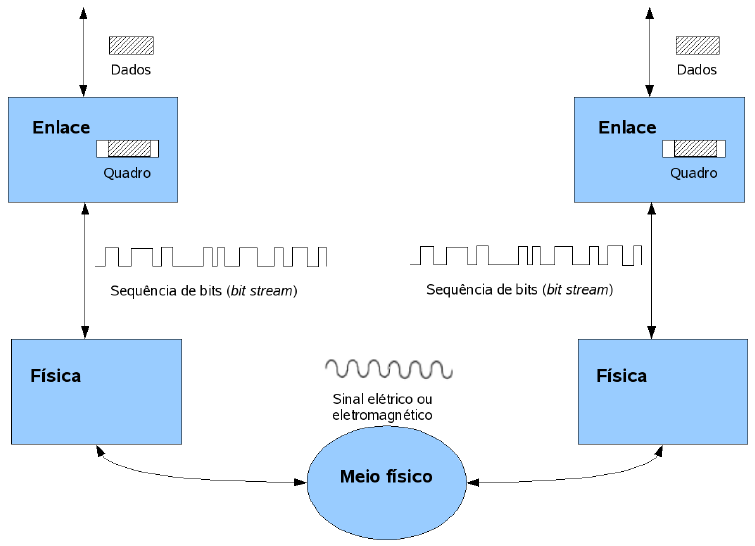
O enlace lógico tem uma dependência total em relação à parte física. Isso quer dizer que o tipo de tecnologia de transmissão existente na parte física traz requisitos para o projeto da parte lógica.
Deste ponto em diante, a parte lógica será chamada simplesmente de Camada de Enlace, e a parte física de Camada Física.
Em nosso estudo vamos investigar enlaces ponto-a-ponto, os quais necessitam de protocolos específicos. Para ficar mais claro o que deve fazer um protocolo de enlace ponto-a-ponto, vamos listar os serviços típicos existentes na camada de enlace.
Serviços da camada de enlace
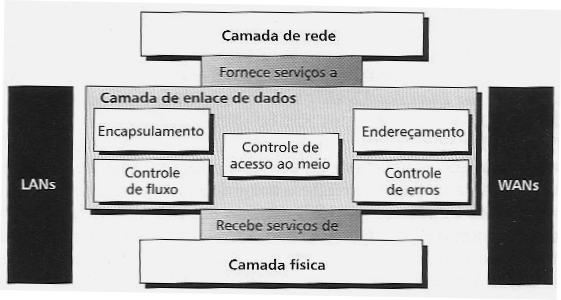
Os serviços identificados na figura acima estão descritos a seguir. A eles foram acrescentados outros dois:
- Encapsulamento (ou enquadramento): identificação das PDUs (quadros) de enlace dentro de sequências de bits enviadas e recebidas da camada física
- Controle de erros: garantir que quadros sejam entregues no destino
- Detecção de erros: verificação da integridade do conteúdo de quadros (se foram recebidos sem erros de bits)
- Controle de fluxo: ajuste da quantidade de quadros transmitidos, de acordo com a capacidade do meio de transmissão (incluindo o atraso de transmissão) e do receptor
- Endereçamento: necessário quando o enlace for do tipo multi-ponto, em que vários equipamentos compartilham o meio de transmissão (ex: redes locais e redes sem-fio)
- Controle de acesso ao meio (MAC): também necessário para meios compartilhados, para disciplinar as transmissões dos diversos equipamentos de forma a evitar ou reduzir a chance de haver colisões (transmissões sobrepostas)
- Gerenciamento de enlace: funções para ativar, desativar e manter enlaces
Protocolos de enlace ponto-a-ponto
Dois protocolos de enlace ponto-a-ponto muito utilizados são:
- PPP (Point-to-Point Protocol): proposto no início dos anos 90 pelo IETF (ver RFC 1661), e amplamente utilizado desde então. Este protocolo não faz controle de erros nem de fluxo, portanto se quadros sofrerem erros de transmissão serão sumariamente descartados no receptor. Originalmente muito usado em acesso discado, recentemente sua aplicação se concentra em enlaces por linhas dedicadas, enlaces sem-fio 3G, e uma versão modificada para acesso doméstico ADSL (PPPoE). Ver mais detalhes na seção 11.7 do livro Comunicação de Dados e Redes de Computadores, de Behrouz Forouzan.
- HDLC (High-level Data Link Control): criado nos anos 70, foi largamente utilizado em enlaces ponto-a-ponto, porém atualmente foi substituído pelo PPP na maioria dos cenários em que era usado. Este protocolo faz controle de erros e de fluxo usando um mecanismo ARQ do tipo Go-Back-N (com janela de tamanho 7 ou 127). Ainda se aplica a enlaces ponto-a-ponto em linhas dedicadas, enlaces por satélite e aplicações específicas (ver por exemplo este artigo sobre seu uso missões espaciais em um artigo da Nasa). Ver mais detalhes na seção 11.6 do livro Comunicação de Dados e Redes de Computadores, de Behrouz Forouzan.
Ambos protocolos possuem o mesmo formato de quadro. Na verdade, o PPP copiou o formato de quadro do HDLC, apesar de não utilizar os campos Address e Control. O campo Flag, que tem o valor predefinido  , serve para delimitar quadros, assim o receptor sabe quando inicia e termina cada quadro. , serve para delimitar quadros, assim o receptor sabe quando inicia e termina cada quadro.
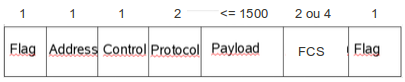
Quadro PPP ou HDLC (tamanho de campos dados em bytes)
Esses protocolos foram criados para uso com comunicação serial síncrona (ver capítulo 4, seção 4.3 do livro Comunicação de Dados e Redes de Computadores, de Behrouz Forouzan). O PPP funciona também com comunicação serial assíncrona.
Agora, usando os conceitos básicos sobre enlaces PPP e HDLC, continue o laboratório da aula anterior, realizando os seguintes passos:
- Acesse a interface de gerência (console) do seu roteador. O roteador R2 está no rack esquerdo, o roteador R1 está no rack do centro, e R2 está no rack direito. Para acessar a console, faça o seguinte:
- Conecte um cabo serial cross na interface serial RS-232 do seu computador. Conecte esse cabo também na interface console do roteador, que fica no painel traseiro. Como os roteadores estão distantes das bancadas, será necessário usar as tomadas azuis, que conectam as bancadas aos racks.
- Execute o programa minicom, que abre um terminal de texto via porta serial. Ele deve ser configurado para se comunicar pela porta serial /dev/ttyS0, com 9600 bps, 8 bits de dados e 1 stop-bit (isso aparece descrito assim: 9600 8N1).
- Se o minicom estiver correto, você deverá ver a interface CLI do roteador (Command Line Interface). Caso contrário, confira se o cabo serial está bem encaixado, e se os parâmetros do minicom estão certos.
- Configure os roteadores da seguinte forma:
- R1:
> enable (password "a")
# configure terminal
(conf)# interface fastethernet 0
(conf-intf)# ip address 192.168.20.254 255.255.255.0
(conf-intf)# no shutdown
(conf-intf)# exit
(conf)# interface serial 0
(conf-intf)# encapsulation ppp
(conf-intf)# ip address 10.1.1.2 255.255.255.252
(conf-intf)# no shutdown
(conf-intf)# exit
(conf)# ip route 0.0.0.0 0.0.0.0 serial 0
(conf)# exit
# wr
- R2:
> enable
# configure terminal
(conf)# interface fastethernet 0
(conf-intf)# ip address 192.168.10.254 255.255.255.0
(conf-intf)# no shutdown
(conf-intf)# exit
(conf)# interface serial 0
(conf-intf)# encapsulation ppp
(conf-intf)# ip address 10.1.1.6 255.255.255.252
(conf-intf)# no shutdown
(conf-intf)# exit
(conf)# ip route 0.0.0.0 0.0.0.0 serial 0
(conf)# exit
# wr
- R3:
> enable
# configure terminal
(conf)# interface ethernet 0
(conf-intf)# ip address 192.168.1.231 255.255.255.0
(conf-intf)# no shutdown
(conf-intf)# exit
(conf)# interface serial 0
(conf-intf)# encapsulation ppp
(conf-intf)# ip address 10.1.1.5 255.255.255.252
(conf-intf)# no shutdown
(conf-intf)# exit
(conf)# interface serial 1
(conf-intf)# encapsulation ppp
(conf-intf)# ip address 10.1.1.1 255.255.255.252
(conf-intf)# no shutdown
(conf-intf)# exit
(conf)# ip route 0.0.0.0 0.0.0.0 192.168.1.1
(conf)# exit
# wr
- Para conferir as configurações das interfaces, use o comando show interface (detalhado) ou show ip interface brief (resumidos configuração e status):
# show interface serial 0
|
| Aula 10 - 27/03 - Parte2: Laboratório de Interligação entre LANs com uso de roteadores - Conectividade e Desempenho
|
Aula 10 - 27/03 - Parte2: Laboratório de Interligação entre LANs com uso de roteadores em modo físico - Conectividade e Desempenho
Para finalizar o laboratório das duas aulas anteriores, vamos analisar a conectividade de todas as subredes, incluindo o acesso à internet. Após isso vamos fazer uma avaliação sobre o desempenho dessa conectividade comparando os links com PPP e HDLC entre os roteadores.
Roteiro
- Assim que os enlaces forem estabelecidos, o que pode ser conferido com o comando show interface aplicado às interaces seriais, conclua a configuração da rede (rotas nos pcs e roteadores). Ela deve ser configurada de forma que um computador possa se comunicar com qualquer outro computador da outra rede, e também acessar a Internet. Para isso, use os comandos nos PCs como:
- sudo ifconfg eth0 x.x.x.x netmask m.m.m.m up - para atribuir outro endereço na placa de rede
- sudo route add default gw x.x.x.x - para atribuir um novo gateway para a placa de rede
- sudo route add -net x.x.x.x netmask m.m.m.m eth0 - para associar uma nova rede a interface eth0
- route -n - para ver a tabela atual de roteamento
- E monte a tabela de roteamento com o comando (conf)# ip route x.x.x.x m.m.m.m y.y.y.y onde x é o endereço de rede com mask m a ser alcançado e y é o próximo salto (endereço da interface do próximo roteador). O y também pode ser o nome da interface.
- Solução para os roteadores:
- R1:
> enable (password "a")
# configure terminal
(conf)# ip route 192.168.20.0 255.255.255.0 fastethernet 0
(conf)# ip route 192.168.10.0 255.255.255.0 10.1.1.1
# wr
- R2:
> enable (password "a")
# configure terminal
(conf)# ip route 192.168.10.0 255.255.255.0 fastethernet 0
(conf)# ip route 192.168.20.0 255.255.255.0 10.1.1.5
# wr
- R3:
> enable (password "a")
# configure terminal <
(conf)# ip route 192.168.10.0 255.255.255.0 10.1.1.6
(conf)# ip route 192.168.20.0 255.255.255.0 10.1.1.2
(conf)# ip route 192.168.1.0 255.255.255.0 ethernet 0
# wr
- Para o PC do professor
$ sudo route add -net 192.168.10.0 netmask 255.255.255.0 eth0
$ sudo route add -net 192.168.20.0 netmask 255.255.255.0 eth0
- Para os PCs das subredes direita e esquerda
$ sudo ifconfg eth0 192.168.x.y netmask 255.255.255.0 up onde x={10,20}; y={1,2,3,4}
$ sudo route add default gw 192.168.x.254 onde x={10,20}
- Verificar e anotar todas as configurações dos componentes de redes, modens, cabos, adaptadores, manobras dos cabos, etc...
- Acessar as redes mutuamente qualquer computador de um subrede deve acessar qualquer outro da outra subrede;
- Acessar a internet em todos os PCs;
- Teste a vazão pelos enlaces ponto-a-ponto. Em algum computador da subrede esquerda execute:
netperf -f k -H 192.168.1.1
- Realize pelo menos três medidas para cada teste e use a média desses valores como resultado final;
- Faça isso também usando um computador da subrede da direita e depois entre computadores das subredes direta e esquerda.
- Excute o netperf entre computadores da mesma subrede, anote os valores e compare com o anterior que atravessa a rede até atingir a rede 192.168.1.1.
- É possível usar o protocolo HDLC ao invés do PPP, bastando nos roteadores substituir o comando encapsulation ppp por encapsulation hdlc. Após fazer essa alteração, e se certificar de os enlaces foram reativados, repita e anote as mesmas medições de vazão acima agora com HDLC;
- Observe as informações fornecidas pelos roteadores sobre os enlaces ponto-a-ponto. Para isso, execute show interface nas interfaces seriais, e leia o sumário resultante.
|
| Aula 11 - 02/04 - Parte2: Laboratório de Desempenho de LANs
|
Aula 11 - 02/04 - Parte2: Laboratório de Desempenho de LANs
Objetivos
- Conhecer os equipamentos típicos de uma rede local Ethernet
- Estimar o desempenho de uma LAN Ethernet comutada (com switch)
Introdução
Redes locais Ethernet (padrão IEEE 802.3 e extensões) são compostas de equipamentos que se comunicam, denominados estações (STA na norma IEEE 802.3), de equipamentos que os interligam (hubs e switches), e do meio de transmissão. A figura abaixo ilustra uma rede local hipotética com seus vários componentes.
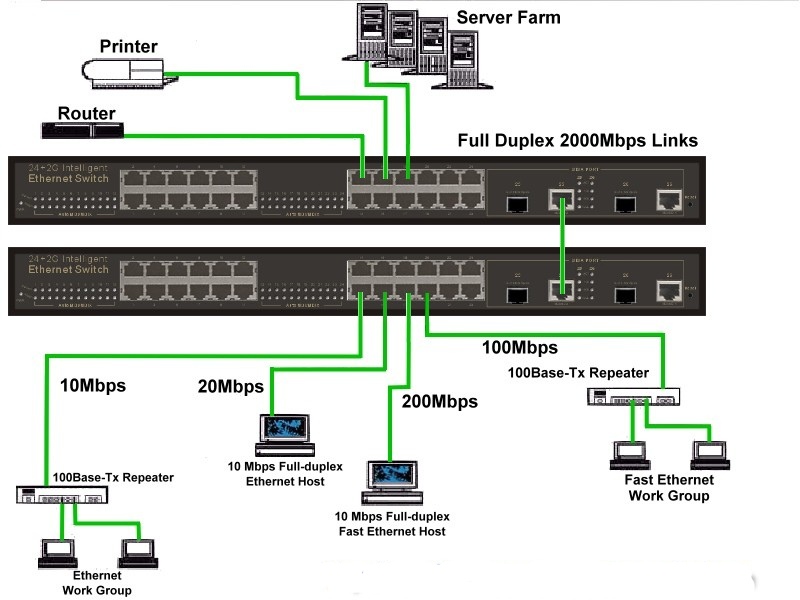
De forma geral, uma estação possui um ou mais adaptadores de rede (placas de rede, ou NIC – Network Interface Card), como na figura abaixo à esquerda. Os adaptadores de rede das estações são conectados a um switch por meio de cabos de rede TP (par trançado) com conectores RJ-45, mostrado na figura abaixo à direita.

Originalmente LANs Ethernet foram construídas usando um cabo único para interligar as estações (cabo coaxial). Posteriormente surgiram as redes baseadas em hubs, equipamentos que interligavam as estações em nível da camada física (funcionavam como repetidores). Atualmente essas redes são construídas usando switches, equipamentos que interligam as estacões em nível da camada de enlace (na verdade, da subcamada MAC). Um switch apresenta como benefícios, se comparado com hubs:
- atuação em nível de MAC: o switch faz o acesso ao meio com CSMA/CD ao encaminhar um quadro, quebrando o domínio de colisão; além disto, um switch pode operar em modo full-duplex, quando então inexiste a possibilidade de colisão.
- preservação da capacidade do canal: para quadros unicast, o switch encaminha um quadro somente pela porta onde reside o destinatário.
Essas características importantes devem fazer com que uma LAN com switches tenha um desempenho superior a uma LAN com hubs. Por desempenho entenda-se um número menor de colisões sob tráfego intenso (ou mesmo ausência total de colisões), e maior capacidade de canal vista por cada equipamento conectado ao switch.
A rede de teste para o experimento será composta de computadores ligados a um switch Ethernet a 100 Mbps em modos half ou full-duplex. Serão sintetizados tráfegos intensos, de forma a poder comparar o desempenho das transmissões nos dois casos.
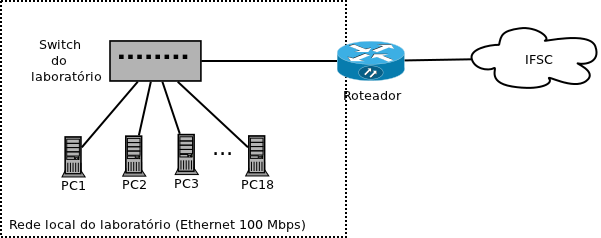
Roteiro
- Observe a placa de rede de seu computador e sua conexão à rede por meio do cabo TP. Os computadores do laboratório estão conectados ao switch Microtec, que reside no rack central. O número da porta onde está conectado seu computador na bancada corresponde à porta do switch. Desconecte o cabo do seu computador e observe o status da porta correspondente no switch (o status é informado por um led, que aceso significa que há equipamento ativo conectado àquela porta). Questão: como será que o switch sabe que um equipamento foi conectado a uma porta ?
- Veja que informações o Linux provê a respeito de seu adaptador Ethernet. Usando os comandos administrativos do Linux, descubra:
- o modelo do adaptador, e seu endereço MAC: ver comandos lspci e ifconfig.
- seu modo de operação (velocidade, modo duplex, se o enlace está ativo): ver comando ethtool
- suas estatísticas de operação (quadros transmitidos e recebidos, colisões e erros em geral): ver comandos netstat e ifconfig.
Após obter essas informações, experimente desconectar o cabo da placa de rede e repetir a execução dos comandos.
- Anote os valores dos contadores de quadros e bytes recebidos e enviados pela interface ethernet em seu computador. Use o comando ifconfig para visualizar esses contadores. Anote também o horário em que se fez essa medição.
- Os computadores se comunicarão aos pares, usando-se o programa netperf para gerar o tráfego e medir a capacidade do canal:
netperf -f k -H endereço_IP
- Execute o netperf de forma sincronizada: os computadores devem iniciá-lo simultaneamente. Repita esse procedimento 3 vezes, anotando a taxa de transmissão obtida em cada computador.
- Carga de tráfego na rede durante o experimento: anote novamente os valores dos contadores de quadros e bytes recebidos e enviados pela interface ethernet em seu computador. Usando os valores medidos previamente, calcule:
- Quantos bytes e quadros foram enviados e recebidos durante o experimento
- As taxas médias de transmissão e recepção pela sua interface ethernet
- A utilização do seu link ethernet. Obs: a utilização é a razão entre quantos bytes foram enviados, e quantos bytes poderiam ser enviados ininterruptamente durante o experimento. O mesmo vale para os bytes recebidos.
- Repita os passos 4 a 6, mas antes configure os computadores para operarem em modo 100baseT half-fuplex:
sudo ethtool -s eth0 speed 100 duplex half autoneg off
- As interfaces de rede dos computadores podem operar a 1000 Mbps (gigabit), mas o switch do laboratório opera a 100 Mbps. Pode-se medir a capacidade de transmissão do computador através dessas interfaces se os computadores forem conectados aos pares. Assim, conecte o cabo da interface de rede de seu computador à interface do computador ao seu lado. Em seguida faça os seguintes experimentos:
- Em cada computador deve-se gerar um arquivo de nome “teste”, com 1GB de conteúdo aleatório:
dd if=/dev/urandom of=teste bs=65536 count=16384
- O arquivo deve ser transferido de um computador a outro. No computador que irá receber o arquivo execute:.. e no que irá transmitir execute:
date +%s.%N; nc IP_do_outro_computador 10000 < teste; date +%s.%N
- No computador transmissor aparecerão dois números, que correspondem aos instantes de início e fim de transmissão. Calcule quanto tempo demorou a transmissão, e em seguida a taxa de bits obtida. Compare essa taxa com a capacidade nominal da interface de rede (1000 Mbps).
- Repita duas vezes os passos ii e iii , e anote os valores de taxa de bits obtidos. Houve variação nas medições ?
- Repita os passos 2 a 4, porém executando o seguinte comando no receptor: Houve diferença nos valores obtidos para a taxa de bits ? Caso afirmativo, qual deve ser explicação ?
|
| Aula 12 - 09/04 - Parte2: A Camada de Enlace na Prática
|
Aula 12 - 09/04 - Parte2: A camada de enlace na prática
- Discussão sobre os resultados dos laboratórios;
- Revisão sobre os serviços da camada de enlace;
- Os protocolos HDLC e PPP como base das redes comerciais;
|
| Aula 13 - 10/04 - Parte2: A Camada de Enlace na Prática
|
Aula 13 - 10/04 - Parte2: A Camada de Enlace na Prática
- Finalização do Laboratório da aula 11 (!!!) :P
|
| Aula 14 - 16/04 - Parte 2: Revisão de conteúdos das Camadas 1 e 2
|
Aula 14 - 16/04 - Parte2: Revisão de conteúdos das Camadas 1 e 2
- Resolução de exercícios da lista 1 em sala;
|
| Aula 15 - 17/04 - Parte 2: O uso do NETKIT
|
Aula 15 - 17/04 - Parte2: O uso do NETKIT
O uso do NETKIT
A partir de hoje iremos usar o Netkit para simular vários experimentos sem a necessidade de recorrer a complicadas instalações físicas que envolvem muitos componentes de rede e consequentemente muitos pontos de prováveis problemas de funcionamento. Para usar essa ferramente vá até o link Netkit e faça uma leitura até o item 4.1.5 para entender como se utiliza esta poderosa ferramenta. Após isso faça os experimentos seguintes.
Uma LAN com quatro computadores (pc1, pc2, pc3, pc4). Os computadores virtuais têm IPs 192.168.0.X, sendo X o número computador (ex: pc1 tem IP 192.168.0.1). Use ping para fazer testes de comunicação. Veja o arquivo Lab.conf (configuração da rede). A rede criada nesse experimento está mostrada abaixo:
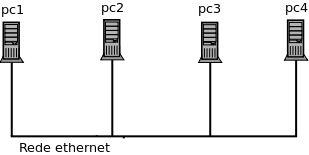
Ao executar esse experimento quatro abas dos computadores virtuais surgirão (um para cada pc virtual). Realize um ping entre os pcs para constatar a operação da LAN.
Uma LAN com quatro computadores (pc1, pc2, pc3, pc4) interligados por um switch. O switch é implementado por um computador com Linux com 4 portas ethernet. Analise o arquivo Lab.conf. A rede do experimento está mostrada abaixo:
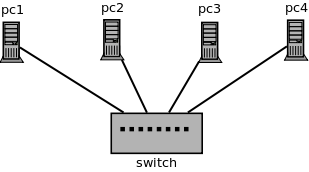
Uma LAN com 6 computadores (pc1 a pc6) interligados por dois switches (switch1 e switch2). Ambos switches são implementados por computadores com Linux com 4 portas ethernet. Observe os valores de tempo de teste dos pings entre pcs de um mesmo switch e entre os dois switches. Compare com a LAN simples (com hub). A rede do experimento está mostrada abaixo:
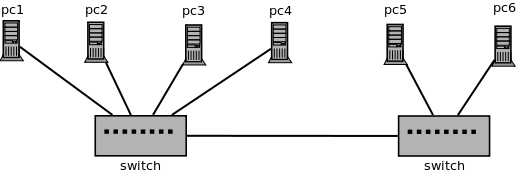
O Netkit possibilita que se criem links para a rede real, e com isto as máquinas virtuais podem acessar a rede externa e mesmo a Internet. O link para a rede real funciona como um enlace ponto-a-ponto ethernet entre uma máquina virtual e a máquina real (o sistema hospedeiro), como pode ser visto neste exemplo:
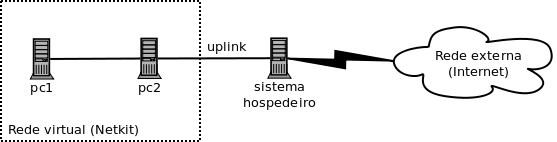
A criação do link para rede externa deve ser feita com o link especial uplink. Ele deve ter um endereço IP que será usado somente para criar o link entre a máquina virtual e o sistema hospedeiro. O IP no sistema hospedeiro é sempre o último endereço possível dentro da subrede especificada (no exemplo, seria o IP 10.0.0.2).
pc2[eth1]=uplink:ip=10.0.0.1/30
Se outras máquinas virtuais precisarem acessar a rede externa, devem ter rotas configuradas para usarem o gateway onde foi feito o uplink. Além disso, será necessário ativar o NAT nesse gateway. O NAT pode ser ativado em máquinas virtuais do tipo gateway. Em sua configuração deve-se informar qual a interface de saída onde será feito o NAT:
pc2[type]=gateway
pc2[nat]=eth1
Assim, todos datagramas que sairem pela interface eth1 do gateway pc2 terão seus endereços IP de origem substituídos pelo endereço IP dessa interface.
Por fim, a criaçao do uplink implica executar alguns comandos como root no sistema hospedeiro. Assim, ao ativar a rede o Netkit irá usar o sudo para executar esses comandos. Por isso é possível que a sua senha seja solicitada durante a inicialização da rede virtual.
Uplink em modo bridge
Às vezes uma interface de uma máquina virtual precisa ser exposta na rede real, como se ela pertencesse ao sistema hospedeiro. Neste caso, deve-se criar uma bridge entre a interface da máquina virtual e uma interface real do sistema hospedeiro (de forma semelhante ao que faz o Virtualbox e outros tipos de máquinas virtuais). Uma bridge é um mecanismo existente no Linux para interligar interfaces ethernet em nível de enlace, como se elas formassem um switch. O procedimento para criar uma bridge integrada a uma interface do tipo uplink do Netkit é um tanto trabalhoso, e por isso esse processo foi automatizado.
A criação de um uplink em modo bridge deve ser feita usando o parâmetro bridge ao se declarar uma interface de rede, como mostrado abaixo:
pc[eth0]=uplink:bridge=eth0:ip=192.168.1.100/24
Neste exemplo, será criada uma bridge entre a interface eth0 da máquina virtual pc e a interface eth0 do sistema hospedeiro. Como com isso a interface da máquina virtual estará exposta na rede real, seu endereço IP pode pertencer à subrede da rede real. Se esse endereço IP for de alguma outra subrede, a máquina virtual não conseguirá se comunicar com as máquinas reais, tampouco acessar a Internet. Mas isso pode ser desejável se a intenção for interligar redes virtuais que estejam sendo executadas em diferentes computadores.
|
| Aula 16 - 23/04 - Parte 2: Comutação de Circuitos Virtuais
|
Aula 16 - 23/04 - Parte2: Comutação de Circuitos Virtuais
|
| Aula 17 - 24/04 - Parte 2: Comutação de Circuitos Virtuais
|
Aula 17 - 24/04 - Parte2: Comutação de Circuitos Virtuais
Conteúdos Relacionados com:
- Capítulo 6 e 18 do livro "Comunicação de Dados e Redes de Computadores", de Berhouz Forouzan
- Capítulo 2 do livro "Redes de Computadores", de Andrew Tanenbaum
Ferramenta de apoio para configuração de redes: O IPKIT
Como vimo na aula anterior, o Netkit é uma ótima opção para complementar o estudo. Ele funciona como um laboratório de redes, onde se pode criar redes como aquelas que exemplificamos em sala de aula ou mesmo inventar novas redes. Seu uso se destina a fixar conceitos, para que o eventual uso e configuração dos equipamentos reais seja facilitado.
Além do Netkit, o seguinte simulador de roteamento IP, que roda dentro do próprio navegador, pode ajudar a exercitar a divisão de sub redes e a criação de rotas estáticas.
Exercícios
1. Usando o Netkit crie as seguintes redes. Não esqueça de definir as rotas estáticas.
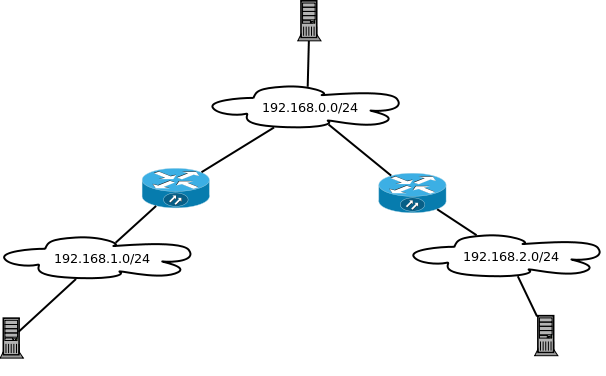
| Arquivo do experimento
|
pc1[type]=generic
pc2[type]=generic
pc3[type]=generic
r1[type]=gateway
r2[type]=gateway
pc1[eth0]=link0:ip=192.168.0.1/24
pc2[eth0]=link1:ip=192.168.1.2/24
pc3[eth0]=link2:ip=192.168.2.3/24
r1[eth0]=link0:ip=192.168.0.254/24
r1[eth1]=link1:ip=192.168.1.254/24
r2[eth0]=link0:ip=192.168.0.253/24
r2[eth1]=link2:ip=192.168.2.254/24
pc1[default_gateway]=192.168.0.254
pc2[default_gateway]=192.168.1.254
pc3[default_gateway]=192.168.2.254
r1[route]=192.168.2.0/24:gateway=192.168.0.253
r2[route]=192.168.1.0/24:gateway=192.168.0.254
|
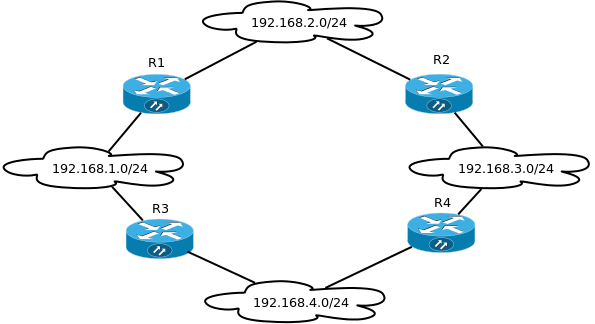
| Arquivo do experimento
|
pc1[type]=generic
pc2[type]=generic
pc3[type]=generic
pc4[type]=generic
r1[type]=gateway
r2[type]=gateway
r3[type]=gateway
r4[type]=gateway
pc1[eth0]=lan1:ip=192.168.1.1/24
pc2[eth0]=lan2:ip=192.168.2.1/24
pc3[eth0]=lan3:ip=192.168.3.1/24
pc4[eth0]=lan4:ip=192.168.4.1/24
r1[eth0]=lan1:ip=192.168.1.254/24
r1[eth1]=lan2:ip=192.168.2.254/24
r2[eth0]=lan2:ip=192.168.2.254/24
r2[eth1]=lan3:ip=192.168.3.254/24
r3[eth0]=lan1:ip=192.168.1.254/24
r3[eth1]=lan4:ip=192.168.4.254/24
r4[eth0]=lan3:ip=192.168.3.254/24
r4[eth1]=lan4:ip=192.168.4.254/24
|
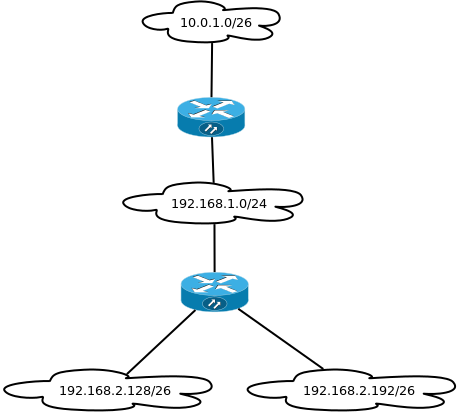
| Arquivo do experimento
|
pc1[type]=generic
pc2[type]=generic
pc3[type]=generic
pc4[type]=generic
r1[type]=gateway
r2[type]=gateway
pc1[eth0]=lan1:ip=10.0.1.1/26
pc2[eth0]=lan2:ip=192.168.1.1/24
pc3[eth0]=lan3:ip=192.168.2.129/26
pc4[eth0]=lan4:ip=192.168.2.193/26
r1[eth0]=lan1:ip=10.0.1.62/26
r1[eth1]=lan2:ip=192.168.1.254/24
r2[eth0]=lan2:ip=192.168.1.253/24
r2[eth1]=lan3:ip=192.168.2.190/26
r2[eth2]=lan4:ip=192.168.2.254/26
|
2. Teste a comunicação entre os computadores e roteadores usando o comando ping. Use também o tcpdump ou wireshark para monitorar as interfaces de rede.
- Slides sobre multiplexadores Aulas 3 e 4 (a partir do item "Redes de Telecomunicações")
|
| Aula 18 - 30/04 - Parte 2: Redes Baseadas em Camada 2
|
Aula 18 - 30/04 - Parte2: Redes Baseadas em Camada 2
- Solução de exercícios sobre CRC polinomial e Checksum.
Conceituação sobre Redes Locais (LAN)
Características e pontos-chaves
Obs: obtido de STALLINGS, 2005:
- Uma LAN consiste de um meio de transmissão compartilhado e um conjunto de hardware e software para servir de interface entre dispositivos e o meio de transmissão, além de regular o acesso ao meio de forma ordenada.
- As topologias usadas em LANs são anel (ring), barramento (bus), árvore (tree) e estrela (star). Uma LAN em anel consiste de um laço fechado formado por repetidores que possibilitam que dados circulem ao redor do anel. Um repetidor pode funcionar também como um ponto de acesso de um dispositivo. Transmissão geralmente se dá na forma de quadros (frames). As topologias barramento e árvore são segmentos de cabos passivos a que os dispositivos são acoplados. A transmissão de um quadro por um dispositivo (chamado de estação) pode ser escutada por qualquer outra estação. Uma LAN em estrela inclui um nó central onde as estações são acopladas.
- Um conjunto de padrões definido para LANs especifica uma faixa de taxas de dados e abrange uma variedade de topologias e meios de transmissão.
- Na maioria dos casos, uma organização possui múltiplas LANs que precisam ser interconectadas. A abordagem mais simples para esse problema se vale de equipamentos chamados de pontes (bridges). Os conhecidos switches Ethernet são exemplos de pontes.
- Switches formam os blocos de montagem básicos da maioria das LANs (não muito tempo atrás hubs também eram usados).
Algumas tecnologias
- Ethernet (IEEE 802.3): largamente utilizada hoje em dia, na prática domina amplamente o cenário de redes locais.
- Token Ring (IEEE 802.5): foi usada nos anos 80 e início dos anos 90, mas está em desuso ... muito difícil de encontrar uma rede local deste tipo hoje em dia.
- Myrinet: criada especificamente para interligar servidores de alta capacidade de processamento em clusters. Atualmente pouco usada, pois redes ethernet as substituíram em clusters e data centers.
- Infiniband: especificamente criada para interligar equipamentos para fins de computação de alto-desempenho. Mantém-se na ativa nesse nicho específico.
Topologias
Uma topologia de rede diz respeito a como os equipamentos estão interligados. No caso da rede local, a topologia tem forte influência sobre seu funcionamento e sobre a tecnologia adotada. Dependendo de como se desenha a rede, diferentes mecanismos de comunicação são necessários (em particular o que se chama de acesso ao meio). A eficiência da rede (aproveitamento da capacidade de canal, vazão) e sua escalabilidade (quantidade de computadores e equipamentos que podem se comunicar com qualidade aceitável) também possuem relação com a topologia. A tabela abaixo exemplifica topologias conhecidas de redes locais.
| Topologia
|
Exemplo
|
Tecnologias
|
| Estrela |
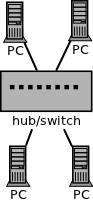 |
Ethernet (IEEE 802.3) com hubs e switches
|
Anel
(em desuso) |
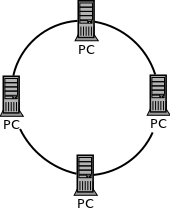 |
Token-ring (IEEE 802.5), FDDI
|
Barramento
(em desuso) |
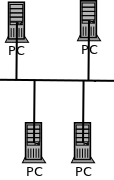 |
Ethernet (IEEE 802.3)
|
| Árvore |
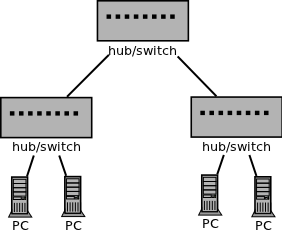 |
Ethernet (IEEE 802.3) com hubs e switches
|
| Árvore-gorda (Fat-tree) |
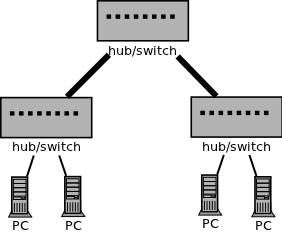 |
Ethernet (IEEE 802.3) com hubs e switches
|
Exemplos de uso de redes locais
Exemplos de redes locais são fáceis de apresentar. Praticamente toda rede que interconecta computadores de usuários é uma rede local - mesmo no caso de redes sem-fio, um caso especial a ser estudado mais a frente. A rede do laboratório de Redes 1, onde temos nossas aulas, é uma rede local. Os demais computadores da escola formam outra rede local. Quando em casa se instala um roteador ADSL e se conectam a ele um ou mais computadores, cria-se também uma rede local. Portanto, redes locais são extremamente comuns e largamente utilizadas. Ainda assim, cabem alguns outros exemplos de possíveis redes locais, mostrados abaixo:
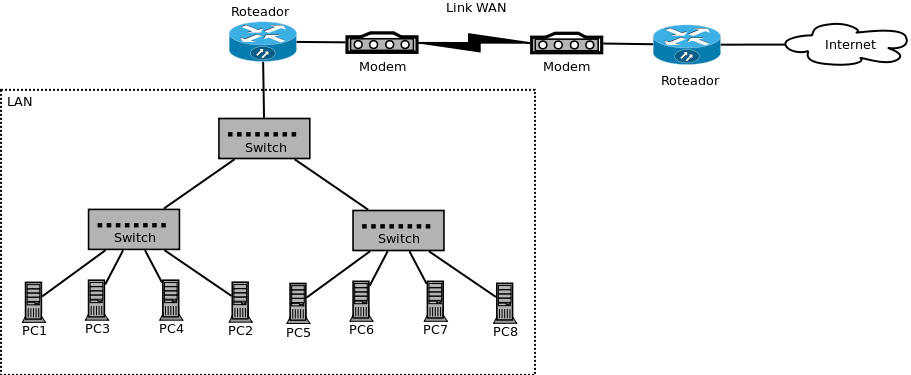
Uma LAN típica com um link para Internet
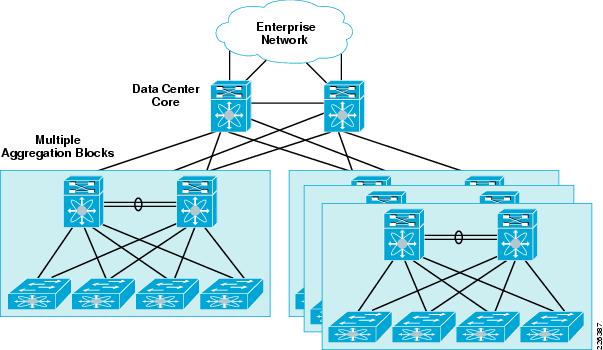
Uma LAN que integra servidores em um datacenter
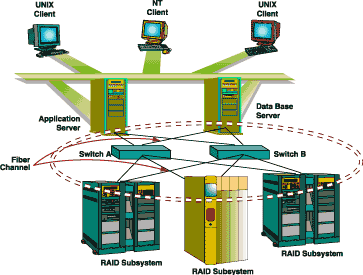
Um tipo de LAN especial para interligar servidores de armazenamento (storage), chamada SAN (Storage Area Network)
Estudo de caso: entendendo a rede do IFSC-SJ
A rede do IF-SC é composta pelas redes dos campi, sendo que o campus Mauro Ramos centraliza os links para os demais campi. Dentre eles, o link para a rede do campus São José tem a capacidade de 1 Gbps. Além disso, o link para a Internet se localiza também no campus Mauro Ramos. A figura abaixo mostra um diagrama simplificado da rede do IF-SC, destacando apenas os campis Mauro Ramos, São José e Continente.
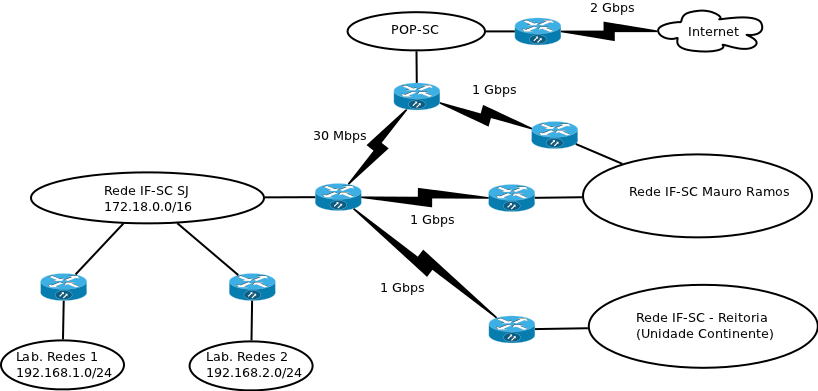
Como se pode ver, os campi são interligados por enlaces (links) de longa-distância com alta capacidade de transmissão (1 Gbps). O link para a Internet, provido pelo POP-SC (Ponto de Presença da RNP em SC, mantido pela UFSC) é também de 1 Gbps. Esses links de longa distância asseguram que não existam gargalos entre os campi, possibilitando uma boa vazão entre as redes.
Exercício: Replique, com as ferramentas disponíveis, a rede do IFSC até o Campus SJ através do NETKIT. Essa rede é formada por três redes locais, compostas por switches ethernet, servidores, gateways e firewall. O diagrama abaixo apresenta a estrutura geral da rede do nosso campus.
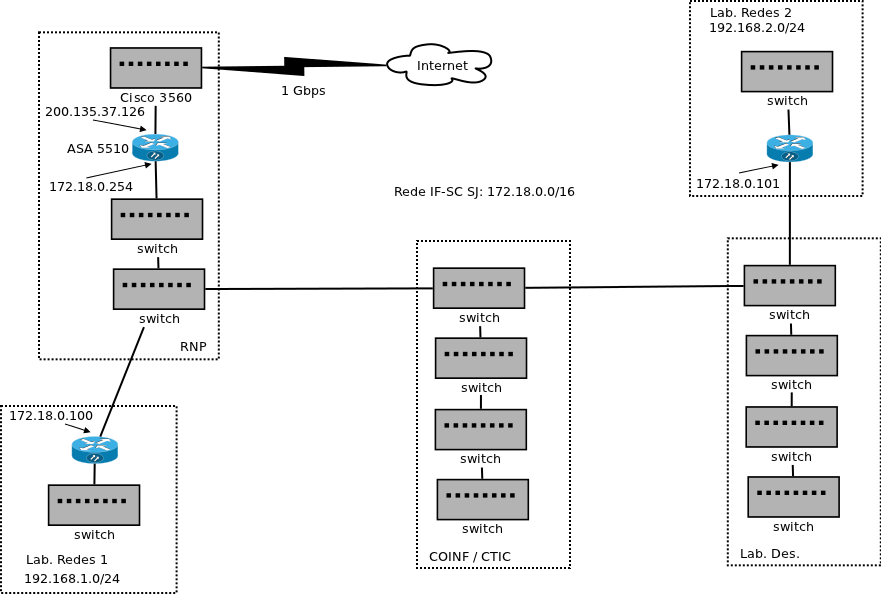
|
| Aula 36 - 10/07 - Parte 4: Encerramento da Disciplina
|
Aula 36 - 10/07: Encerramento da Disciplina
- Avaliações de Recuperação A1 e A2
|
Curso de Engenharia de Telecomunicações